2017-12-12 1周2次課
配置ip相關命令
# dhclient (自動獲取IP)
# ip addr 和 ifconfig (查看ip地址)# ping www.baidu.com (查看是否能上網)
# vi (編輯文本)
# systemctl restart network.service (重啟網絡服務)
# ls (列出當前目錄下的文件)
#route -n ( 查看網關)
系統裝完後重啟,開機後會出現如圖一所示,提示我們登錄。
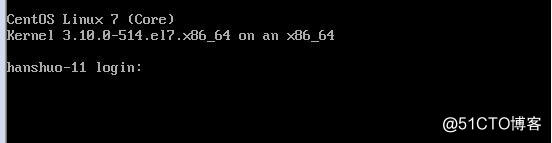
圖一 登錄界面
2. 在登陸界面的hanshuo-11 login:後面輸入root 回車,然後在password:後面輸入先前設置好的root 密碼.看圖二
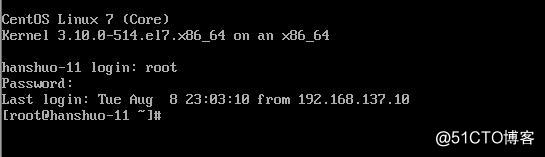
圖二進入系統
3. 進入系統後在[root@hanshuo-11 ~]#後面輸入ls查看當前目錄的文件,和ls /查看跟目錄文件.如圖三
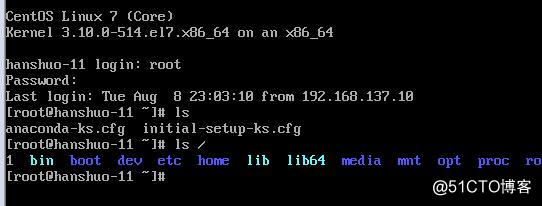
圖三 ls 和 ls /
4. 開始設置網絡但下面的操作都是基於NAT模式來的。
[root@hanshuo-11 ~]#dhclient 自動獲取IP
#ip addr 查看ip網卡信息
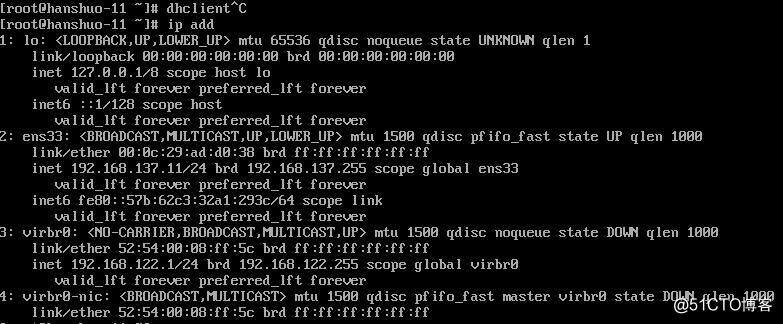
圖四 自動獲取ip 查看網卡
上圖四顯示的第一地址127.0.0.0是回環地址。網卡名字叫lo用來自己通信,第二個網卡ens33的地址是192.168.110.11就是剛剛自動獲
取的,其中ens33就是網卡的名字,獲取的地址有可能不一樣,因為這是vmware分配的地址段不同,你的網卡名字不一定是ens33。
~查看VMware NAT網絡模式的網段多少
點擊 虛擬機左上角編輯-------虛擬網絡編輯器 會彈出看下圖五
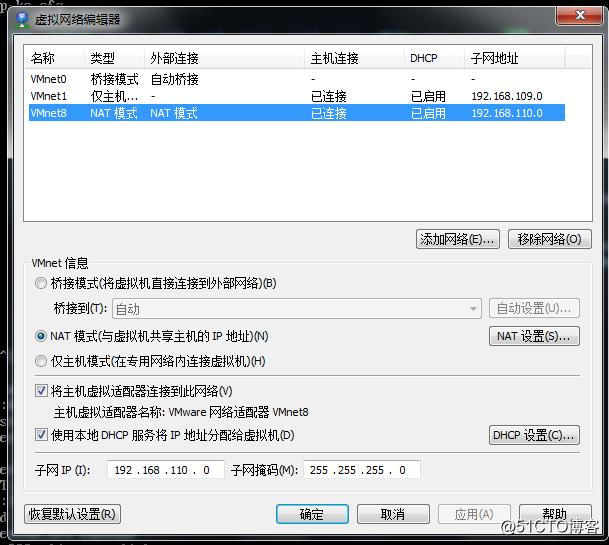
圖五 虛擬網絡編輯器
~選中VMnet8(NAT模式),點擊圖五右側“NAT”設置,此時會出現圖六
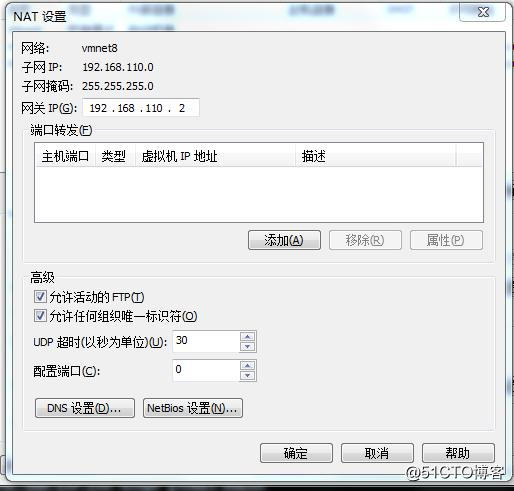
圖六 NAT設置
在上圖中,能看到網關為192.168.110.2。 記住這個IP 以後會用到
註意:自動獲取IP重啟系統後IP會變化 對於遠程連接不是太方便
5. 設置手動配置ip (也就是靜態IP) 首先要用vi編輯網卡配置文件
網卡配置文件路徑:/etc /sysconfig/ network-scripts /ifcf-ens33
用ls可以查看網卡配置文件 如圖七

圖七 網卡配置文件路徑
~用vi編輯ifcfg-ens33
#vi /etc /sysconfig/ network-scripts /ifcf-ens33 回車後會出現文本編輯界面看圖八
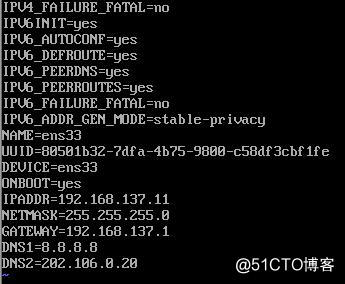
圖八 需要編輯的網卡配置文本內容
~進入網卡配置後,使用上下左右方向鍵去移動光標,把光標移動到需要修改內容的底下,按字母i建才能更改內容。
~ 需要更改的內容有。ONBOOT=no改為ONBOOT=yes,
BOOTPROTO=dhcp改為 BOOTPROTO=static
並增加幾行字符:
IPADDR=192.168.110.88
NETMASK=255.255.255.0
GATEWAY=192.168.110.2
DNS1=8.8.8.8
DNS2=202.106.0.20
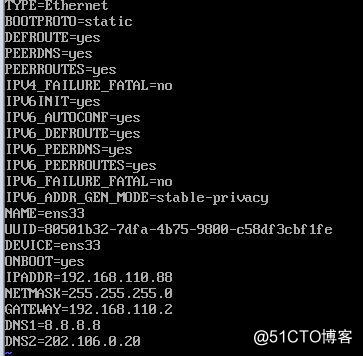
上圖更改完的配置
~更改完配置後按下Esc,接著輸入:wq 回車 退出保存文檔 。
保存重啟網絡服務後就可以上網了 、
運行如下命令:
#systemctl restart network.service (重啟網絡服務命令)
說明一下配置裏修改命令的作用 ONBOOT設置為yes,表示網卡隨系統一同啟動。BOOTPROTO用來設置網卡的啟動類型,dhcp表示自動獲
取IP,static表示手動設置靜態ip。IPADDR制定IP地址,NETMASK指定子網掩碼,GATEWAY指定網關,DNS1指定上網用的DNS IP
1.8 網絡問題排查
~虛擬機上的linux系統如果上不了網可以嘗試更改下連接模式
~更改連接模式方法:虛擬機右下角有個網絡適配器圖標是雙屏小電腦點一下選擇設置會出來如下圖所示
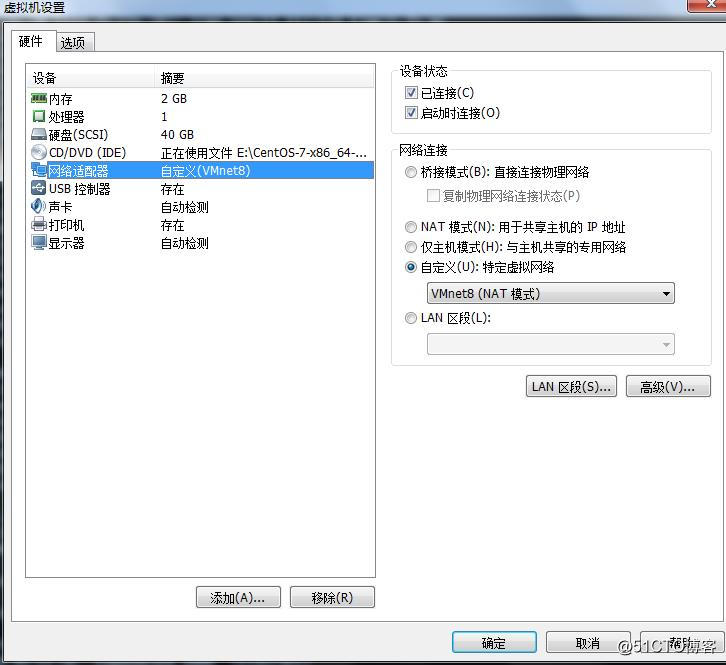
在上圖中網絡連接的版塊選擇連接模式
運行dhclient 自動獲取IP 只能運行一次想運行第二次用dhclient -r殺死這個進程 操作方式如下
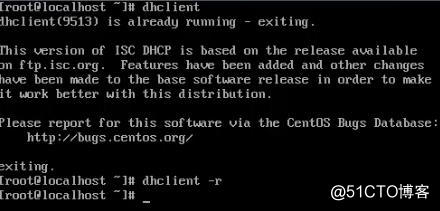
~如果用ifconfig查看網絡ip顯示沒有ifconfig就需要用yum 安裝一個
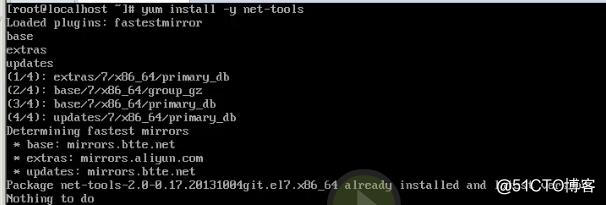
2017-12-12 1周2次課
